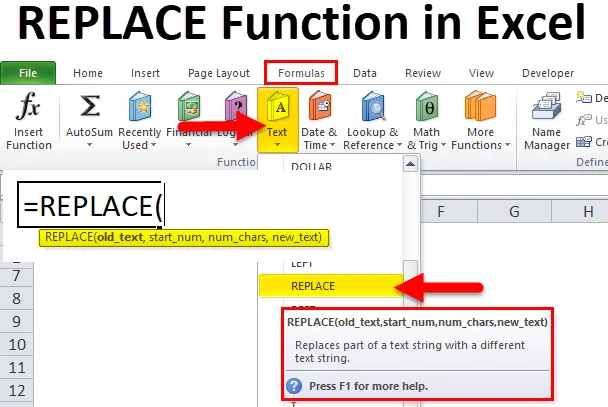
Excel REPLACE Функция (Съдържание)
- ЗАМЯНА в Excel
- ЗАМЯНА Формула в Excel
- Как да използвате функцията REPLACE в Excel?
ЗАМЯНА в Excel
REPLACE Function е предварително изградена интегрирана функция в excel, която е категоризирана под TEXT функция
Най-често се използва за намиране на конкретна информация и замяна на низ, подструва, текстови символи, числа в клетка с необходимите данни
Обикновено, когато импортираме или копираме данни от която и да е база данни или друг източник, тя съдържа нежелани символи. Тук функцията за замяна на Excel ще ви помогне да замените тези символи или да добавите с конкретен или необходим текст
дефиниция
Excel REPLACE функция замества част от текста в определена позиция с различен текст или нов текстов низ
ЗАМЯНА Формула в Excel
По-долу е формулата REPLACE в Excel:
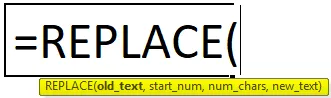
Функцията REPLACE в Excel има следните аргументи:
- Old_text (Задължителен или задължителен параметър): Това е референцията на клетката, съдържаща текста, който искате да замените. (Може да съдържа текстови или цифрови данни)
- Start_Num (Задължителен или задължителен параметър): Това е началната позиция от мястото, където търсенето трябва да започне, т.е. От лявата страна на символа в аргумента old_text
- Num_chars (Задължителен или задължителен параметър): Това е броят символи, които искате да замените.
- new_text (Задължителен или задължителен параметър): Новият текст искате да замените old_text
Забележка: Аргументът new_text не е необходимо да е сходна или същата дължина като num_chars.
Как да използвате функцията REPLACE в Excel?
ЗАМЯНА Функцията е много проста за използване. Нека сега да видим как да използваме REPLACE функцията в Excel с помощта на някои примери.
Можете да изтеглите този REPLACE Function Excel шаблон тук - ЗАМЯНА на функция Excel шаблонПример №1 - ЗАМЯНА функция за промяна на име
В по-долу споменатия пример, клетка „B8“, тя съдържа името „Андрю Едуард“. Тук трябва да заменям това име с правилното име, т.е. Джон Едуард с помощта на функцията ЗАМЯНА
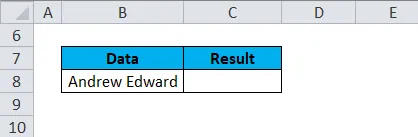
Нека да приложим към функцията ЗАМЯНА в клетка „C8“. Изберете клетката „C8“, където трябва да се приложи функцията REPLACE.
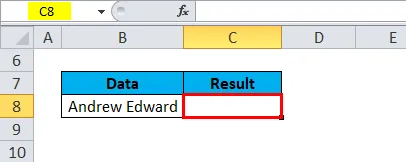
Щракнете върху функционалния бутон за вмъкване (fx) под лентата с инструменти на формулата, ще се появи диалогов прозорец, Въведете ключовата дума „ЗАМЯНА“ в полето за търсене на функция, функцията ЗАМЯНА ще се появи в полето за функция. Кликнете два пъти върху функцията ЗАМЯНА.
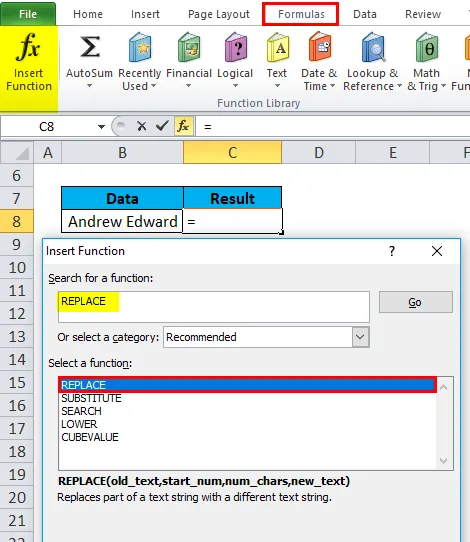
Появява се диалогов прозорец, където трябва да се попълнят или въвеждат аргументи за функцията REPLACE, т.е.
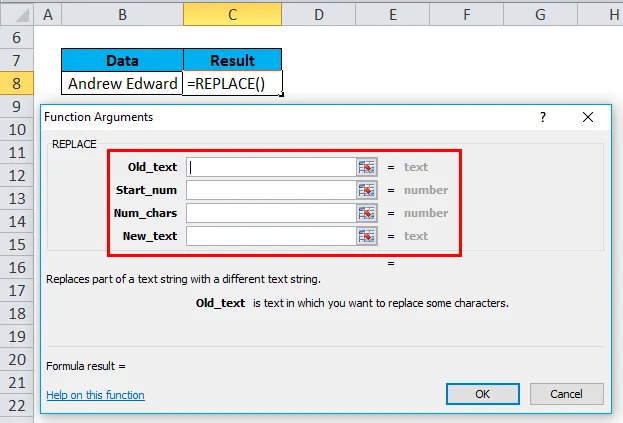
= REPLACE (old_text, start_num, num_chars, new_text)
Old_text : е препратката към клетката, съдържаща текста, който искате да замените. т.е. "B8" или "Andrew Edward"
Start_Num : Това е началната позиция, от която трябва да започне търсенето, т.е. От лявата страна на символа в аргумент old_text, т.е. 1
Num_chars или Number_of_chars: Това е броят знаци, които искате да замените. т.е. думата ANDREW съдържа 6 букви, които трябва да заменя, следователно е 6
new_text: Това е новият текст, който искате да замените old_text, тук "John" е нов низ и "Andrew" е старият низ. т.е. тук трябва да въведем нов низ, т.е. „Джон“
Щракнете върху ОК, след като въведете всички аргументи за замяна.
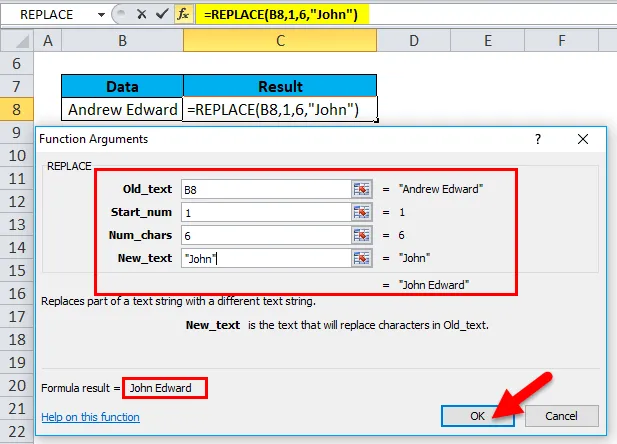
= REPLACE (B8, 1, 6, "John")
Той замества текста в определена позиция на даден или доставен низ, т.е. Джон Едуард в клетката C8
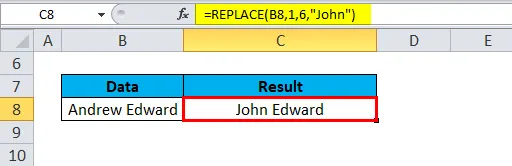
Пример №2 - Добавяне на липсваща дума в текст
В посочения по-долу пример, В клетката „B12“ тя съдържа думата „Новини“. Тук трябва да добавя липсващата дума, т.е. „Хартия“. С помощта на REPLACE функция.
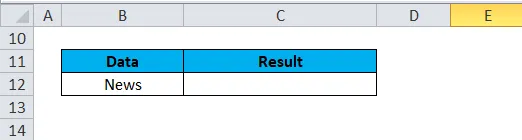
Нека да приложим към функцията ЗАМЯНА в клетка „C12“. Изберете клетката „C12“, където трябва да се приложи REPLACE функцията,
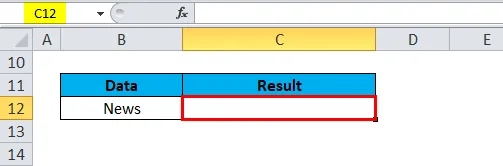
Щракнете върху функционалния бутон за вмъкване (fx) под лентата с инструменти на формулата, ще се появи диалогов прозорец, Въведете ключовата дума „ЗАМЯНА“ в полето за търсене на функция, функцията ЗАМЯНА ще се появи в полето за функция. Кликнете два пъти върху функцията ЗАМЯНА.
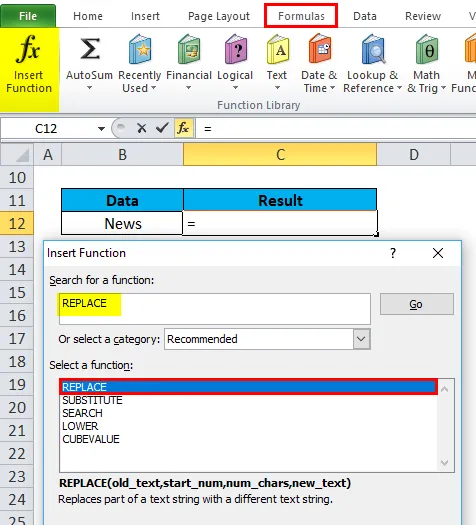
Появява се диалогов прозорец, където трябва да се попълнят или въвеждат аргументи за функцията REPLACE, т.е.
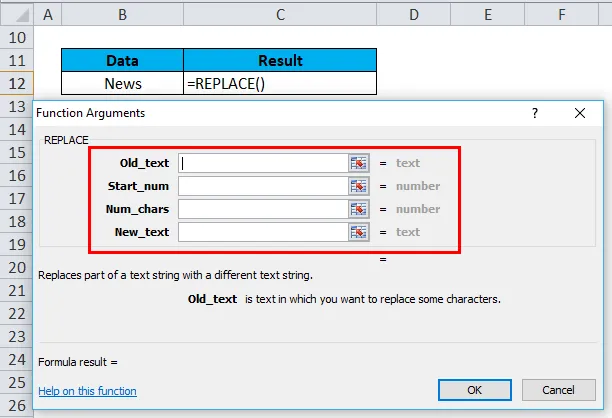
= REPLACE (old_text, start_num, num_chars, new_text)
Old_text : е препратката към клетката, съдържаща текста, който искате да замените. т.е. „B12“ или „News“
Start_Num : От лявата страна на символа в аргумента old_text (Новини), т.е. 5, от 5-та позиция добавете New_text
Num_chars или Number_of_chars: Тук е оставено празно. т.е. тук не заместваме нищо, тъй като добавяме липсваща дума към old_text.
New_text: Тук не заместваме нищо, тук „Paper“ е нов низ. Следователно, ние трябва да въведем нов низ, който трябва да бъде добавен към този стар текст. т.е. „Хартия“
Забележка: Трябваше да добавим едно интервал преди думата „хартия“
Щракнете върху ОК, след като въведете всички аргументи за замяна.
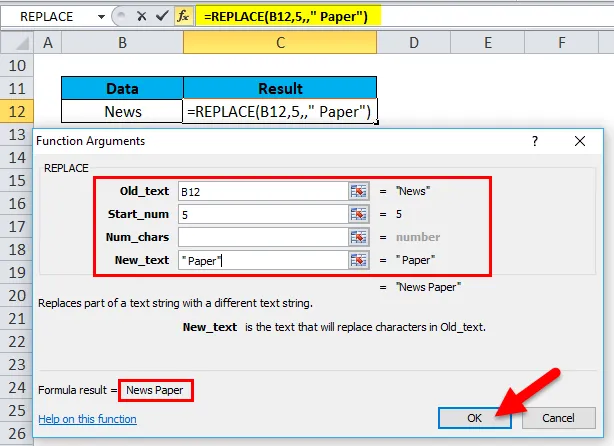
= ЗАМЯНА (B12, 5,, “Хартия”)
Той добавя нов текст в определена позиция, т.е. „ News Paper“ в клетката C12
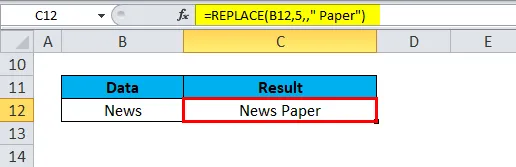
Пример №3 - Добавяне на тире в телефонен номер
В по-долу споменатия пример, клетка „G8“ съдържа номер за контакт с код на състоянието „0224038991“. Тук трябва да добавя тире след код на състоянието с помощта на функцията за замяна. т.е. „022-4038991“
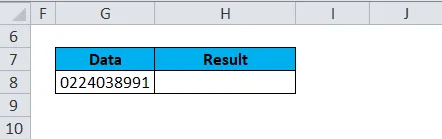
Нека да приложим към REPLACE функцията в клетка „H8“. Изберете клетката "H8", където трябва да се приложи функцията REPLACE.
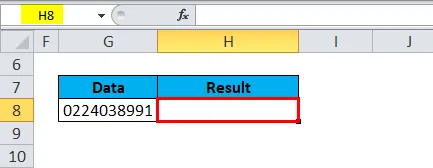
Щракнете върху функционалния бутон за вмъкване (fx) под лентата с инструменти на формулата, ще се появи диалогов прозорец, Въведете ключовата дума „ЗАМЯНА“ в полето за търсене на функция, функцията ЗАМЯНА ще се появи в полето за функция. Кликнете два пъти върху функцията ЗАМЯНА.
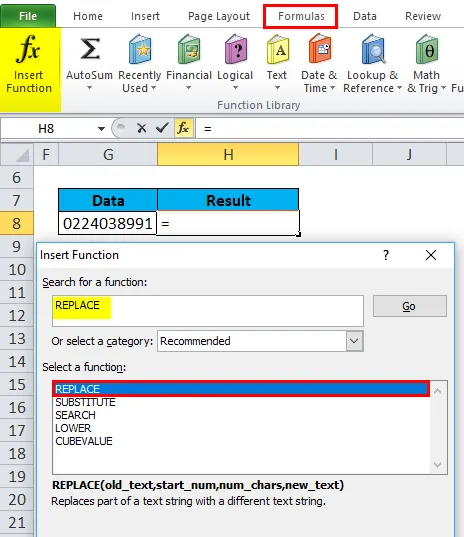
Появява се диалогов прозорец, където трябва да се попълнят или въвеждат аргументи за функцията REPLACE, т.е.
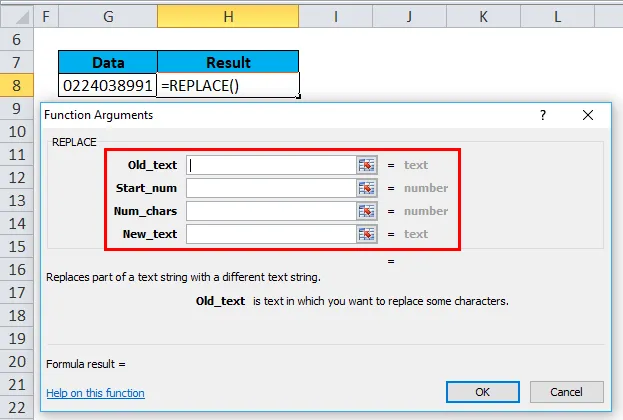
= REPLACE (old_text, start_num, num_chars, new_text)
Old_text : е препратката към клетката, съдържаща текста, който искате да замените. т.е. „G8“ или „0224038991“
Start_Num : От лявата страна на символа в аргумент old_text, т.е. 4. На 4-та позиция добавете тире “-”
Num_chars или Number_of_chars: Тук е оставено празно. т.е. тук не заместваме нищо, тъй като добавяме тирета между номера за контакт
New_text: Тук не заместваме нищо, "-", т.е. тирето е специален символ или нов низ, който трябва да се добави между стар низ
Забележка: Трябваше да добавим едно интервал преди и след тире “-”, за да получим желания резултат
Щракнете върху ОК, след като въведете всички аргументи във функцията за замяна.
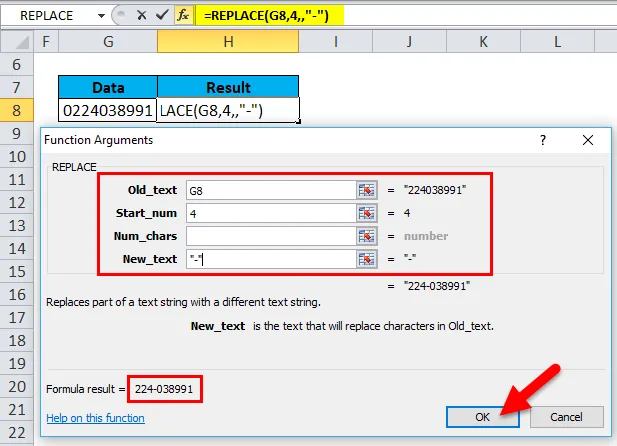
= ЗАМЕНА („0224038991 ″, 4,, “ - „)
Той замества тирето "-" в определено положение, т.е. "022-4038991" в клетката C12
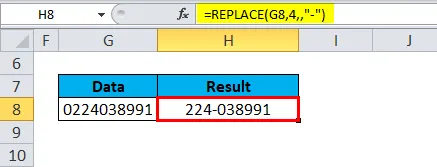
Неща, които трябва да запомните за функцията ЗАМЯНА в Excel
- Грешка #VALUE възниква, ако аргументът start_num или num_chars е нечислена или отрицателна стойност.
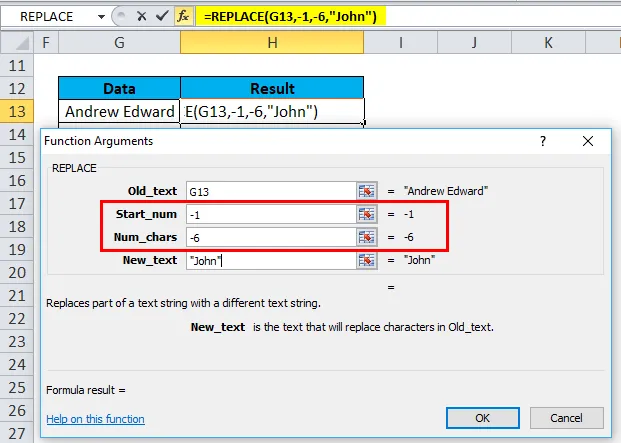
Ще хвърли стойност грешка.
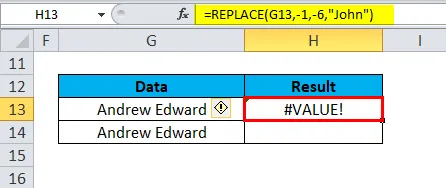
- #NAME Грешка възниква, ако аргументът Old_text не е затворен в двойни кавички
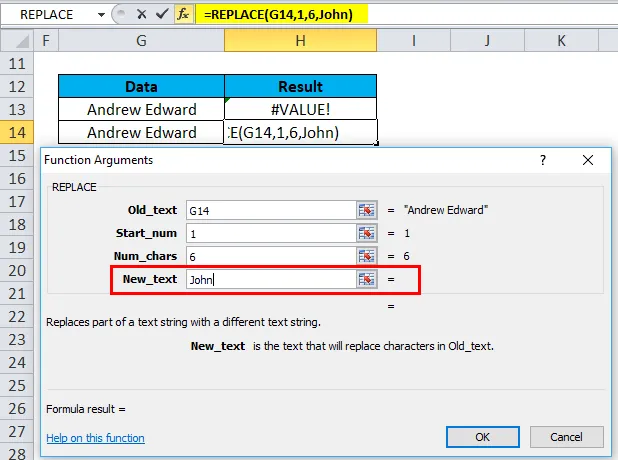
Ще хвърли грешка в името.
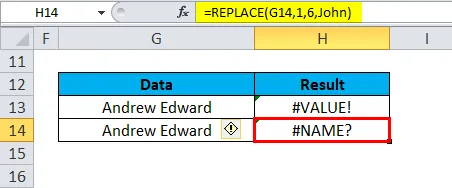
Препоръчителни статии
Това е ръководство ЗАМЕНА в Excel. Тук обсъждаме формулата REPLACE и как да използваме REPLACE функцията в Excel, заедно с практически примери и шаблон за excel за сваляне. Можете да разгледате и другите ни предложени статии -
- Как да използвате функцията DAY Excel?
- Ръководство за AVERAGE функция в Excel
- Използване на Excel COUNTIF функция
- Примери за YEAR функция в Excel